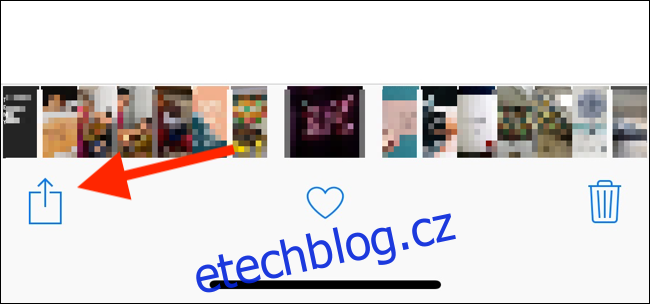Aplikace Fotky na vašem iPhone automaticky vyplní všechny fotografie z předního fotoaparátu do alba Selfies. Ale co když nechcete, aby se tam objevila fotka? Zde je několik řešení.
Table of Contents
Skryjte selfie ze všech alb
Nejjednodušší způsob, jak skrýt fotku z alba Selfies, je přesunout ji do alba Skryté. Nevýhodou je, že obrázek bude skryt ze všech alb, včetně alba Nedávné.
Chcete-li skrýt fotografii, otevřete obrázek v aplikaci Fotky a poté klepněte na tlačítko „Sdílet“, které vypadá jako pole se šipkou vycházející z něj.
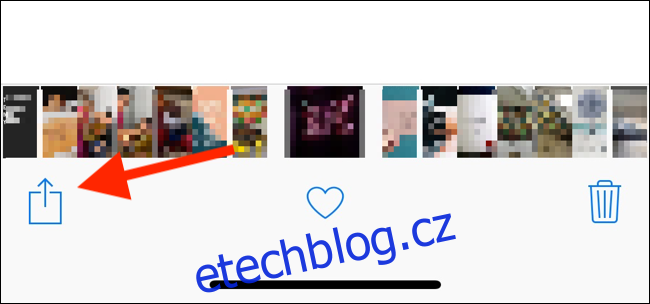
Dále vyberte „Skrýt“ fotografii. Obrázek okamžitě zmizí z alba Selfies.
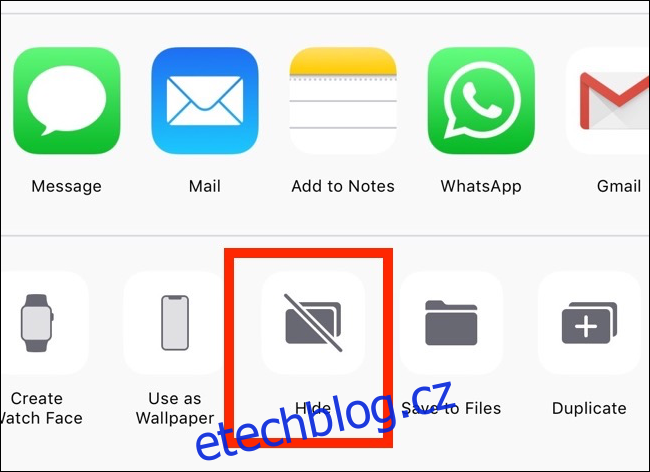
Chcete-li najít fotografii, přejděte na kartu „Alba“, přejděte dolů do sekce „Další alba“ a klepněte na „Skrytá“.
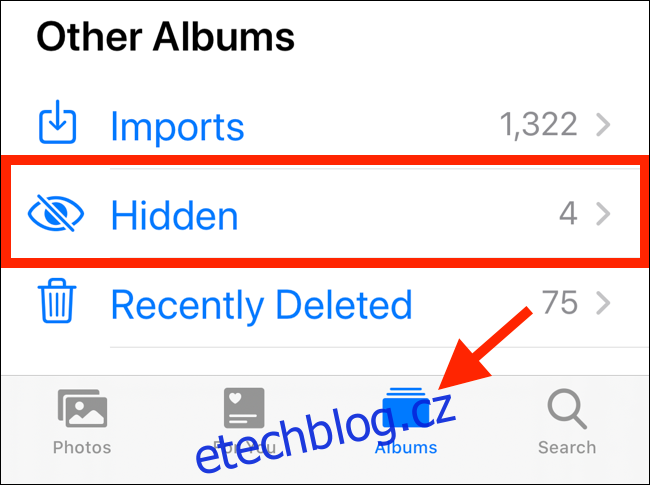
Odeberte data EXIF pomocí zkratek
Apple používá EXIF data (metadata, která jsou připojena ke každé fotografii) k třídění obrázků do alba Selfies. Pokud data EXIF říkají, že fotografie byla pořízena pomocí předního fotoaparátu iPhone, automaticky skončí v albu Selfies. Jak to zastavíš? Jednoduché: Odstraňte data EXIF.
Aplikace Zkratky je jedním z nejjednodušších způsobů, jak spolehlivě odstranit EXIF data z vašich selfie. Aplikace Zkratky je integrována do iOS 13 a iPadOS 13 a novějších. Pokud používáte iOS 12, můžete si stáhnout Zkratky aplikace z App Store.
Zkratku si můžete představit jako soubor akcí, které se provádějí jedna po druhé, automaticky. Můžete tedy například vytvořit zástupce, který vezme obrázek PNG jako zdroj, změní jeho velikost na konkrétní rozlišení, převede jej do formátu JPEG a uloží fotografii zpět do složky fotoaparátu. To vše by se stalo pouhým klepnutím.
K používání aplikace však nemusíte psát vlastní automatizaci. Můžete importovat existující zkratku, přidat ji do knihovny a začít používat automatizovanou zkratku.
Odstraňovač metadat je jedna taková zkratka. Skládá se z akcí, které odstraní metadata z obrázku, který si vyberete. Dokonce vytvoří duplicitní obrázek a smaže původní soubor za vás. To znamená, že původní obrázek zmizí z alba Selfies.
Než půjdeme dále, poznámka k systému iOS 13, iPadOS 13 nebo novějším. Apple integroval aplikaci Shortcuts přímo do operačního systému. I když je to v mnoha ohledech výhodné, mění to způsob zobrazení zástupců třetích stran.
Když se pokusíte nainstalovat zástupce staženého z internetu, aplikace Zástupci vám sdělí, že zástupce nelze spustit, protože nastavení zabezpečení zástupce nepovoluje nezabezpečené zástupce.
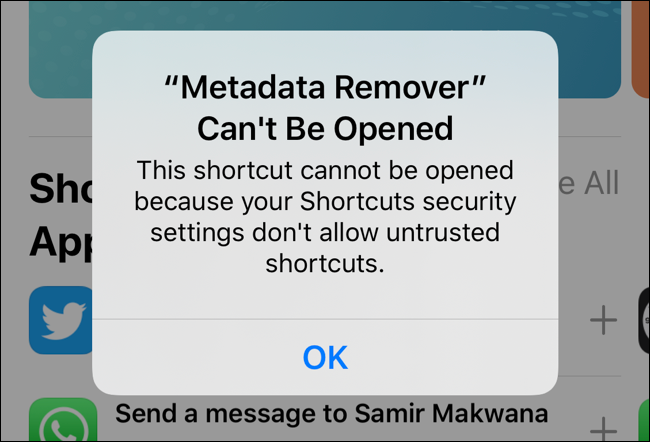
Apple považuje každou zkratku, kterou si stáhnete z internetu, za nedůvěryhodnou, protože může ohrozit vaše osobní údaje. Pokud jste v pořádku se souvisejícím rizikem, můžete povolit nedůvěryhodné zkratky.
Chcete-li to provést, otevřete aplikaci „Nastavení“, přejděte do části „Zkratky“ a klepněte na přepínač vedle „Povolit nedůvěryhodné zkratky“.

Ve vyskakovacím okně klepněte na „Povolit“ a potvrďte zadáním hesla zařízení.
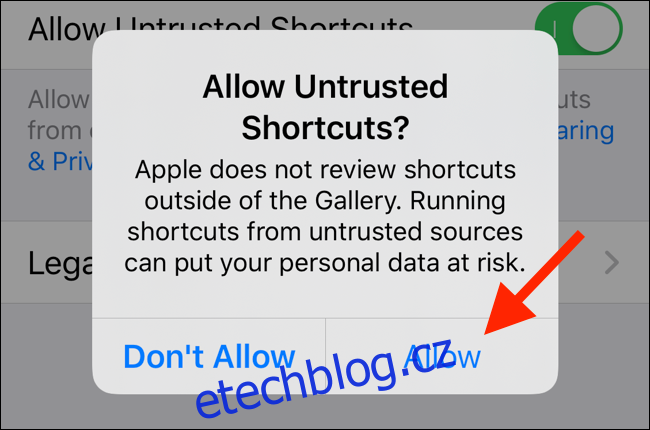
Nyní otevřete Zkratka nástroje Metadata Remover na iPhonu nebo iPadu a klepněte na „Získat zástupce“.
Tím se otevře aplikace Zkratky. Na této obrazovce přejeďte prstem dolů do spodní části obrazovky a klepněte na „Přidat nedůvěryhodného zástupce“ (pokud používáte novější verzi iOS nebo iPadOS).
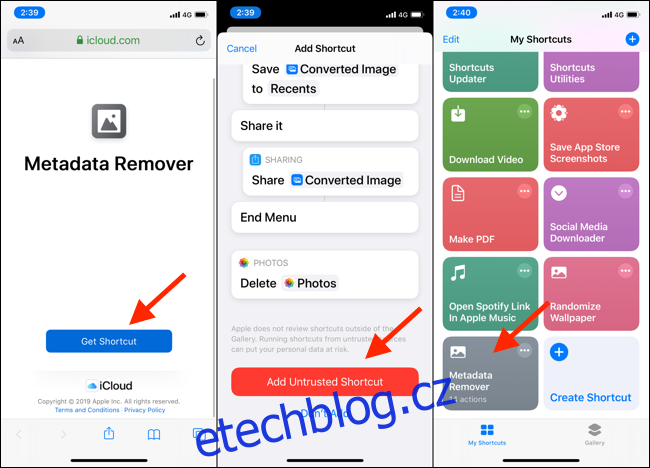
Nyní přejděte na stránku „Moje zkratky“, klepněte na zkratku „Odstraňovač metadat“ a vyberte „Vybrat fotografii“.
Dále vyberte fotografii z alba „Selfies“. Poté klepněte na „Uložit do alba fotoaparátu“. Z následujícího vyskakovacího okna odstraňte starší fotografii.
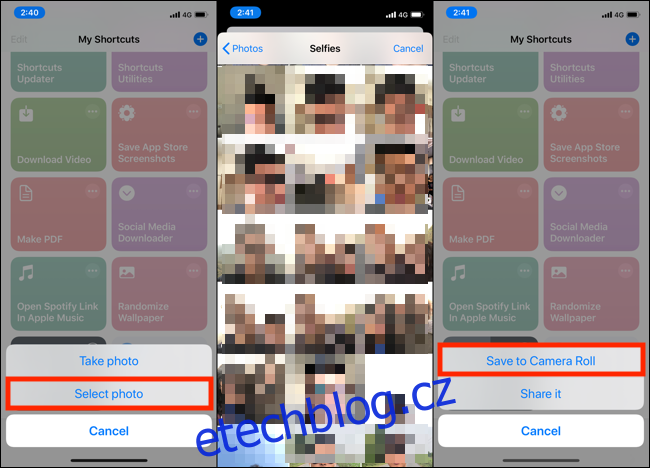
Při příštím otevření aplikace Fotky uvidíte novou fotku v dolní části alba Nedávné a již ne v albu Selfies.
Odeberte data EXIF pomocí aplikace SafeShare
aplikace SafeShare (Zdarma) je navržen tak, aby vám pomohl sdílet fotografie online bez metadat. Umožňuje vám také uložit fotografii bez metadat zpět do složky fotoaparátu.
Otevřete na svém iPhonu nebo iPadu aplikaci SafeShare a klepněte na „Vybrat obrázek“. Vyberte obrázek z knihovny a poté klepněte na „Uložit obrázek“, když se objeví nabídka sdílení.
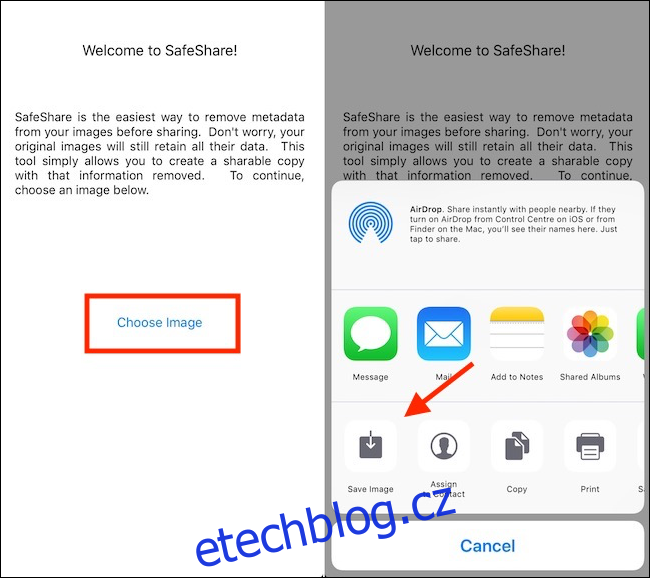
Nový obrázek bude uložen do vašeho alba fotoaparátu v albu Nedávné. V albu Selfies se to neobjeví. SafeShare s původní fotografií nic nedělá, takže ji budete muset smazat ručně.
App Store má několik alternativ pro odstranění metadat z fotografií, jako je např Viewexif pokud máte problémy s používáním SafeShare.
Odebrat fotky z alba selfies pomocí Macu
Tento proces je pro majitele Maců jednodušší a méně destruktivní. Pokud používáte aplikaci Mac Photos a synchronizujete všechny své fotografie pomocí Fotek na iCloudu, nazývá se aplikace pro Mac Fotografie Exif Editor (0,99 $) umožňuje selektivně odstranit data EXIF z předního pole fotoaparátu iPhone. (Tato data Apple používá k automatickému třídění fotografií do alba Selfies.)
Otevřete na Macu aplikaci Fotky, vyberte selfie a exportujte fotku pomocí klávesové zkratky „Command+E“. Otevřete aplikaci Photos Exif Editor a přetáhněte fotografii z Finderu. Pokud chcete, můžete přetáhnout více obrázků.
V okně editoru dat EXIF najděte pole s názvem „Model objektivu“ a odstraňte text.
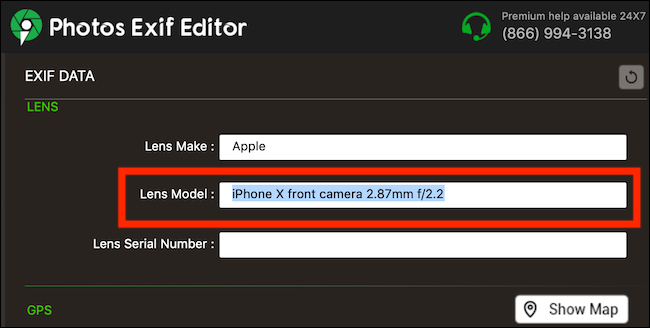
Kliknutím na tlačítko „Spustit proces“ změníte data EXIF.
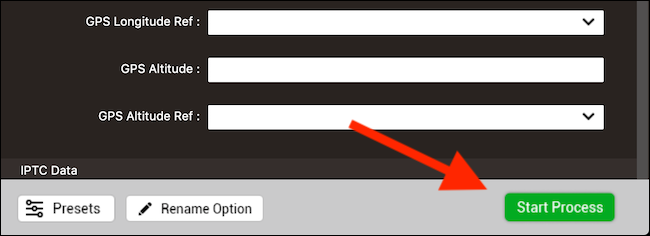
V dalším okně vyberte, kam chcete fotografii uložit.
Poté otevřete aplikaci Finder, najděte fotografii, kterou jste právě uložili, a přetáhněte ji do aplikace Fotky, abyste ji importovali do své knihovny Fotek na iCloudu. Fotka se nyní zobrazí na všech vašich zařízeních, ale ne v albu Selfies.